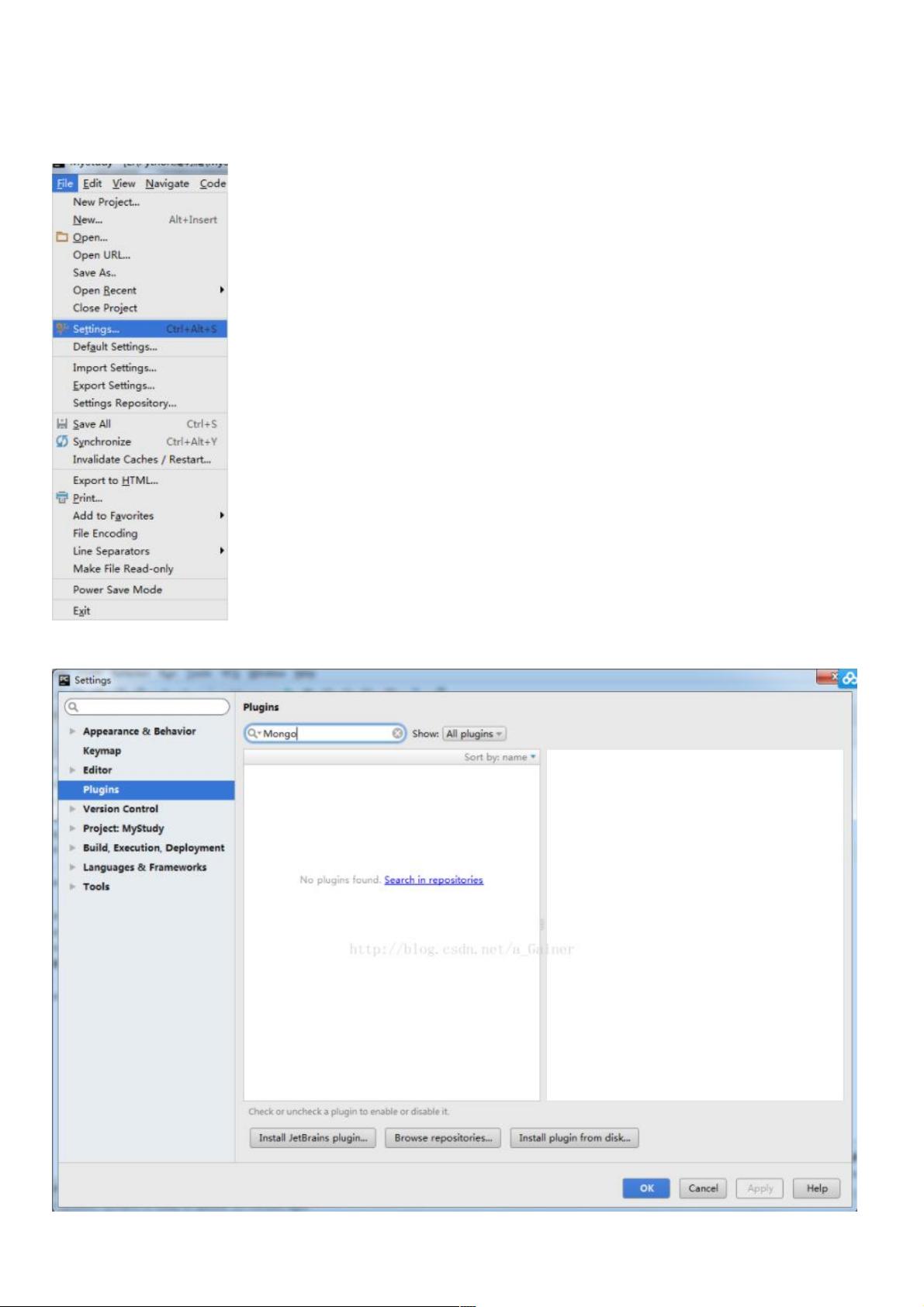PyCharm快速配置MongoDB插件教程
100 浏览量
更新于2024-08-28
收藏 240KB PDF 举报
本文档详细介绍了如何在PyCharm这个集成开发环境(IDE)中安装和配置MongoDB插件的过程。首先,我们从安装插件开始:
1. **安装MongoDB插件**
在PyCharm中,点击菜单栏的`File`,然后选择`Settings`(或在macOS上可能是`Preferences`)。在设置界面,找到`Plugins`选项,进入插件管理器。在这里,使用`Search in repositories`功能搜索"Mongo",找到官方提供的"Mongoplugins"插件,点击`Install`按钮进行下载和安装。安装完成后,记得重启PyCharm以使新插件生效。
2. **配置MongoDB插件**
安装完毕后,继续在设置中找到`View`菜单,选择`ToolButton`。在IDE右侧的工作空间中,你会看到一个扳手图标,这是用来配置工具的。点击它,选择绿色的"+"号按钮,这将启动添加新的MongoDB服务器的向导。在这个向导中,你需要输入服务器的`label`,可以自定义一个便于识别的名称。如果需要,还可以设置用户名和密码以进行认证。
3. **可视化查看MongoDB**
添加完MongoDB服务器后,PyCharm会提供一个可视化的界面,允许你在IDE内直接与MongoDB数据库进行交互。你可以通过这个界面执行查询、创建集合等操作,极大地提高了开发效率。
本文档不仅介绍了基本的安装和配置步骤,还提到了其他可能感兴趣的相关内容,如Python的Pymongo模块,这是一个用于Python编程与MongoDB数据库交互的官方驱动程序。此外,还有Python操作MongoDB的教程和使用MongoDB在实际项目中的应用方法,这些信息对于想要使用PyCharm进行MongoDB开发的开发者来说是非常实用的参考资料。
通过这篇文章,用户可以快速掌握如何在PyCharm中集成MongoDB,并利用PyCharm的可视化工具进行高效开发。无论是初学者还是经验丰富的开发者,都能从中获益匪浅。
2021-03-16 上传
2021-01-21 上传
2023-09-13 上传
2018-07-30 上传
2020-12-25 上传
2021-01-19 上传
2024-07-16 上传
点击了解资源详情
点击了解资源详情
weixin_38645266
- 粉丝: 4
- 资源: 948
最新资源
- Java毕业设计项目:校园二手交易网站开发指南
- Blaseball Plus插件开发与构建教程
- Deno Express:模仿Node.js Express的Deno Web服务器解决方案
- coc-snippets: 强化coc.nvim代码片段体验
- Java面向对象编程语言特性解析与学生信息管理系统开发
- 掌握Java实现硬盘链接技术:LinkDisks深度解析
- 基于Springboot和Vue的Java网盘系统开发
- jMonkeyEngine3 SDK:Netbeans集成的3D应用开发利器
- Python家庭作业指南与实践技巧
- Java企业级Web项目实践指南
- Eureka注册中心与Go客户端使用指南
- TsinghuaNet客户端:跨平台校园网联网解决方案
- 掌握lazycsv:C++中高效解析CSV文件的单头库
- FSDAF遥感影像时空融合python实现教程
- Envato Markets分析工具扩展:监控销售与评论
- Kotlin实现NumPy绑定:提升数组数据处理性能